Как создать видео с помощью Midjourney AI [Подсказки предоставляются]
Помимо изображений, Midjourney теперь предоставляет вам возможность преобразования ваших изображений в видео. Разве это не удивительно? Эта функция изучает все визуальные эффекты для создания видео с помощью Midjourney. Вы можете сделать оригинальную работу с помощью его алгоритмов, использующих глубокое обучение, позволяющих добиться замечательных результатов. Таким образом, это может привести к путанице при доступе к этой функции, поэтому прочтите руководство ниже, которое поможет вам создать видео с помощью Midjourney, а также подсказки и команды, которые вам следует использовать.
Список руководств
Подсказки и команды Midjourney для создания видео Полное руководство о том, как создавать видео с помощью Midjourney Как отредактировать созданные видеоролики Midjourney, чтобы сделать их реалистичными Часто задаваемые вопросы о том, как создавать видео с помощью Midjourney AIПодсказки и команды Midjourney для создания видео
Midjourney предлагает уникальный способ создания детализированных изображений и видео с помощью искусственного интеллекта. Этот инструмент улучшает то, что вы говорите в подсказках, включая фон, текстуру, стиль и многое другое.
Однако, чтобы создать видео с помощью Midjourney, вы должны убедиться в правильно написанной подсказке и следовать командам. Сосредоточение внимания на следующем поможет вам создать захватывающие визуальные эффекты.
Типы подсказок для создания видео с Midjourney:
◆ Основные текстовые подсказки. Эти подсказки включают только одно слово, фразу или смайлик/эмодзи. Вы можете использовать знакомые слова о том, что вы хотите видеть в результатах.
◆ Расширенные текстовые подсказки. Если вам нужен дополнительный элемент в ваших подсказках, вы можете добавить URL-адрес изображения, текстовые фразы или другие параметры. Обычно это дольше и эффективнее, если вы хотите, чтобы основные идеи получили развитие.
Команды и параметры для создания видео с помощью Midjourney:
Чтобы начать создание видео с помощью Midjoruney, начните с команды /представлять себе при любой подсказке. Делая это, вы даете программе возможность увидеть указанные вами дизайны и другие вещи. Не забудьте добавить - -видео для видеовыхода AI. Помимо этого, вы можете использовать следующие дополнительные параметры для создания отличных видеороликов с помощью Midjourney.
Дизайн. Помимо подсказки, вы можете добавить стиль, чтобы получить желаемый результат, включая аниме и другие слова, связанные со стилями.
Настройте вывод. Для настройки вывода вы можете указать числа в следующем формате: – -s [число], который может быть высоким или низким, в зависимости от ваших требований к стилизации.
Хаос. Это относится к абстракциям изображений, а также имеет формат стилизации вывода w, который – -хаос [число].
разрешение. Что касается этого параметра, вы можете иметь 1080р, 4К, 8K и многое другое для ожидаемых высококачественных видеороликов, созданных Midjourney. Введите это следующим образом: – -hd.
Изображения как подсказка. Поскольку для создания видео с помощью Midjourney можно добавить изображение, для этого используйте URL-адрес изображения и вставьте его вместе с приглашением. получится как /imagine [url] [подсказка].
Фильтрация слов. Что касается дополнительных слов, введите – -нет [ключевое слово] убрать вещь или ненужный предмет с изображения.
Полное руководство о том, как создавать видео с помощью Midjourney
Как уже было сказано, Midjourney можно использовать на открытом сервере Discord. Это не обязательно должна быть длинная подсказка, но, как правило, длиннее. Подсказки в середине пути укажите, что именно вы хотите получить для своего AI-видео. Например, вы используете «полную луну с оттенком желтого и сиянием в ночи, полной звезд вокруг нее», чтобы создать видео с Midjourney. Затем алгоритм разделит эти ключевые слова на полную луну, желтый цвет, ночь и звезды.
При любом приглашении вначале вы будете использовать команду /imagine. Итак, если вы готовы, вот как создавать видео с помощью Midjourney и сохранять их.
Шаг 1.В Discord откройте Midjourney. Затем начните с ввода /представлять себе в «текстовом поле» в начале приглашения.
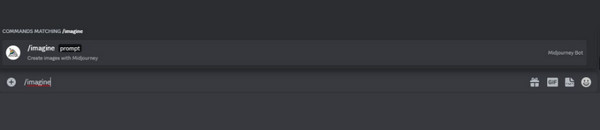
Шаг 2.В поле подсказки введите свой творческий контент и закончите его словами «– -video». Например, используйте это: /представьте себе милую собаку, улыбающуюся и бегущую к морю – -видео. Видеокоманду также можно использовать с функциями «Уменьшить» или «Панорамировать».
Шаг 3.Нажмите кнопку «Ввод», чтобы отправить запрос в Midjourney. Затем инструмент воплотит ваше видение в жизнь. Пожалуйста, дождитесь завершения процесса генерации. Посмотрите, удовлетворены ли вы, и ответьте на них, нажав кнопку «Добавить реакцию».
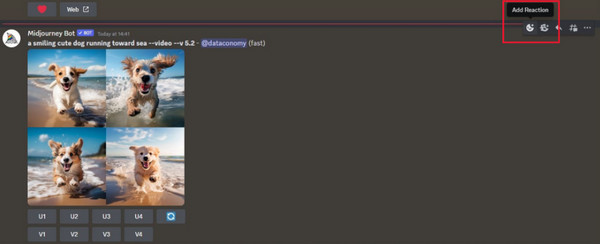
Затем найдите «Конверт» в строке поиска. Выберите первый появившийся смайлик. После этого детали изображения будут отправлены в ваш «Discord DM».
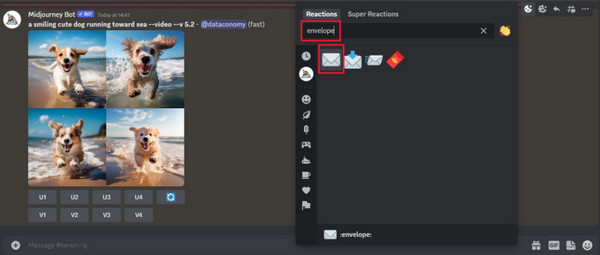
Шаг 4.Вскоре после этого вы найдете золотую ссылку, представленную Midjourney, с подробной информацией об изображениях. Нажмите ссылку, и будет воспроизведено видео, снятое вами с помощью Midjourney. Открыв эту ссылку, вы можете щелкнуть видео правой кнопкой мыши, чтобы сохранить его на своем компьютере в формате MP4.
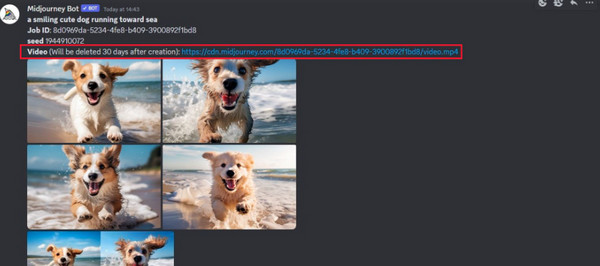
Как отредактировать созданные видеоролики Midjourney, чтобы сделать их реалистичными
Научившись использовать эту функцию для создания видеороликов с помощью Midjourney, почему бы не сделать ее более реалистичной? Завершите путь редактирования с AnyRec Video Converter. Эта программа поддерживает общий упрощенный процесс редактирования ваших видео, включая вращение, обрезку, обрезку и многое другое. Также рассматривается добавление эффектов, фильтров, тем и многого другого. Есть еще больше функций редактирования, которые вы можете изучить по мере их использования, и которые наверняка вам понравятся при создании замечательных видеороликов Midjourney.

Поворачивайте, обрезайте, обрезайте, добавляйте эффекты, фильтры и делайте многое другое с созданными видеороликами Midjourney.
Измените формат видео, частоту кадров и разрешение, чтобы улучшить качество видео.
Добавляйте креативную фоновую музыку к видео Midjourney и легко синхронизируйте их.
Можно изменить скорость видео, перевернуть отснятый материал и использовать множество интересных эффектов.
Безопасная загрузка
Безопасная загрузка
Добавьте свое AI-видео в инструмент «Конвертер», нажав кнопку «Добавить файлы». Альтернативно, вы можете перетащить его. Нажмите кнопку «Редактировать» со значком «Звездная палочка». Там вы можете получить доступ к следующим инструментам редактирования созданных вами видеороликов Midjourney.

Повернуть и обрезать
В этом разделе вы можете установить область обрезки с помощью кнопок вверх и вниз или свободно перетаскивая рамку. Установите нужное вращение, выбрав один из вариантов. Затем вы можете установить «Соотношение сторон» и «Режим масштабирования» в соответствии с различными социальными платформами.

Добавить эффекты и фильтр
Следующий шаг — добавление первичных эффектов. Здесь вы можете выбрать желаемый эффект и настроить яркость, насыщенность, контрастность и т. д. Эффекты, примененные к нему, можно увидеть на правой панели окна.

Добавить водный знак
Добавьте текст или изображение в свое видео, созданное Midjourney с помощью искусственного интеллекта, в качестве водяного знака здесь. Просто выберите один из вариантов «Текст» или «Изображение». Выбор шрифта, размера, цвета и др. предусмотрен.

Добавить аудио/субтитры
Если вы хотите сделать фоновую музыку, вы можете сделать это в этом редакторе. Выберите звуковую дорожку из компьютерного файла, затем отрегулируйте громкость звука и эффекты задержки. Настройка субтитров здесь необязательна.

Вырезать видео
Если вы хотите удалить лишние части из видео, созданного AI, нажмите кнопку «Вырезать» на главном экране вкладки «Конвертер». Перетащите ползунок или установите время начала и окончания обрезки видео. Windows/Мак.

Часто задаваемые вопросы о том, как создавать видео с помощью Midjourney AI
-
Может ли Midjourney создавать видео?
Да. Помимо создания изображений, Midjourney поддерживает создание видео и может работать как генератор видео Midjourney. Просто введите текст в поле и добавьте параметр видео, и вы получите невероятные результаты видео.
-
Какие текстовые подсказки нарушают рекомендации AI по видео?
Текст, содержащий нежелательный или взрослый контент, может раздражать, особенно детей. Более того, вещи, которые считались оскорбительными для других сообществ, нарушали правила Midjourney.
-
Какие форматы изображений можно использовать в качестве подсказок в Midjourney?
Поскольку изображения можно добавлять в качестве подсказок, Midjourney позволяет добавлять изображения в форматах JPG, WebP, GIF и PNG.
-
Как создать видео с помощью Midjourney, используя ранее созданные изображения?
Определите подсказку, которую вы используете в ранее созданных изображениях, и сделайте ее копию. На сервере Discord введите /imagine и введите текст подсказки. Добавьте –-video в конце, затем Enter.
-
Есть ли альтернативы Midjourney для создания видео?
Да. Можно найти множество альтернатив для создания видеороликов с использованием ИИ; вы можете использовать Synthesia, Nightcafe, Kapwing, VEED и т. д.
Заключение
Теперь вы научились создавать видео с помощью Midjourney! Использование алгоритма Midjourney AI чрезвычайно полезно, если вы хотите иметь возможность проявить свой творческий потенциал. Этот инструмент позволяет вам создать историю и сразу же создать потрясающие визуальные эффекты. Чтобы сделать его более исключительным, найдите время для внесения дополнительных изменений с помощью AnyRec Video Converter. Эта программа применит к вашему видео потрясающие эффекты, фильтры и другие изменения. Теперь он готов поделиться с миром.
Безопасная загрузка
Безопасная загрузка



